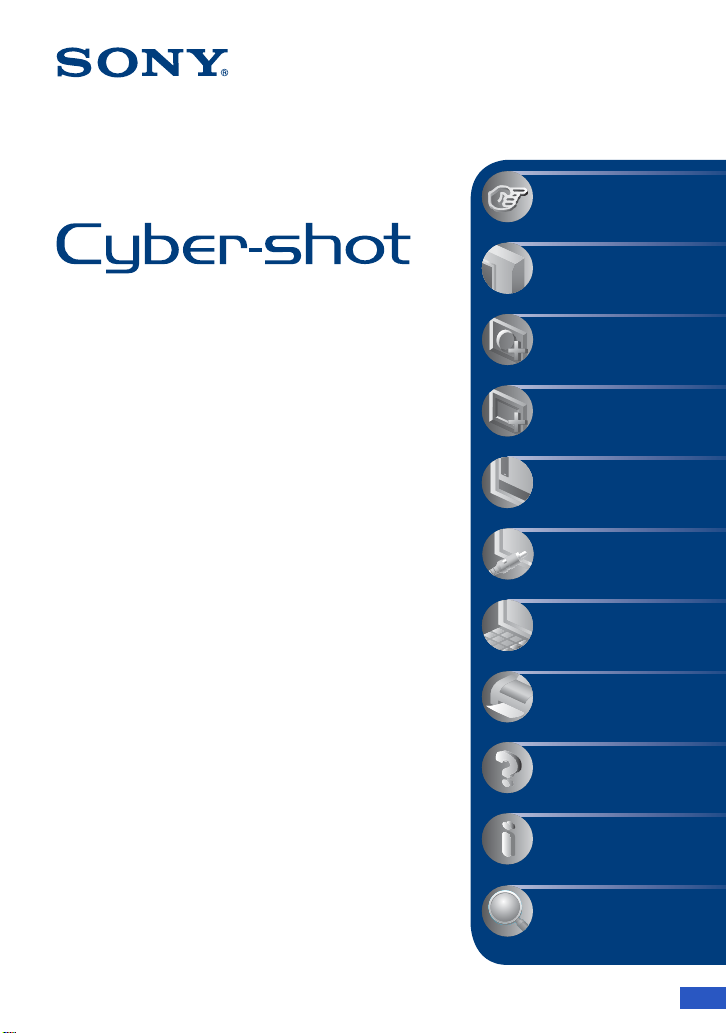
V 按一下!
目錄
基本操作
使用拍攝功能
數位照相機
Cyber-shot 手冊
DSC-T2
使用本相機之前,請將本手冊和
書”
及
“Cyber-shot 進階指南”
細閱讀,並保留下來以便將來參考。
“使用說明
配合起來仔
使用觀賞功能
自訂設定
在電視上觀看影像
使用電腦
列印靜態影像
故障排除
其它
索引
© 2007 Sony Corporation 3-273-224-82(2)
CT
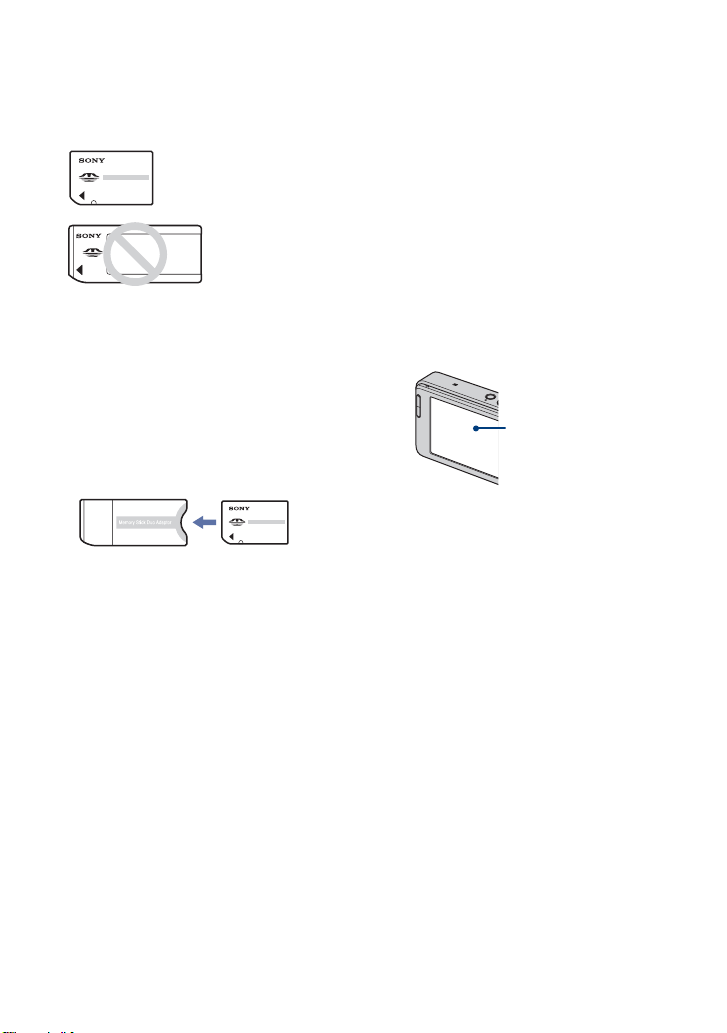
使用相機的注意事項
關於可以使用的 “Memory Stick”類
型 (非附件)
“Memory Stick Duo”:
您的相機可以使用
“Memory Stick Duo”。
“Memory
Stick”:您的相
機不可以使用
“Memory
Stick”。
不能使用其他記憶卡。
• 關於 “Memory Stick Duo”的詳細資訊,請
參閱第 118 頁。
以 “Memory Stick”相容設備使用
“Memory Stick Duo”時
將 “Memory Stick Duo”插入 Memory
Stick Duo 轉接器 (非附件)便可以使
用。
Memory Stick Duo 轉接器
關於電池的注意事項
• 第一次使用相機之前,要為電池 (附件)充
電。
• 即使電力沒有完全放光,也可以為電池充
電。而且即使電池還沒有充滿電,您也可以
使用只充了一部分電的電池。
• 如果有很長一段時間不使用電池,可以將現
有的電力用完,將電池從相機中取出來,然
後存放於陰涼乾燥的地方。這是為了保持電
池的功能。
• 關於可以使用的電池的詳細資訊,請參閱第
120 頁。
Carl Zeiss 鏡頭
本相機配備有 Carl Zeiss 鏡頭,能以優
越的對比再生清晰的影像。
本相機的鏡頭是根據德國 Carl Zeiss 的
品質標準,在經過 Carl Zeiss 認證的品
質保證系統底下生產的。
關於 LCD 螢屏和鏡頭的注意事項
• LCD 螢屏利用極高精確度技術製造,所以
99.99% 以上的像素都可以有效的使用。不
過,您可能會發現細小的黑點和 / 或亮點
(白色、紅色、藍色或綠色)出現在 LCD 螢
屏上。這些點是生產過程中的正常結果,不
會影響錄影。
黑、白、紅、藍或綠點
• 如果水珠或其他液體濺在 LCD 螢屏上而將其
弄濕,請立即用軟布將其擦掉。讓液體留在
LCD 螢屏表面上,可能會讓品質受損並造成
故障。
• LCD 螢屏或鏡頭長時間暴露於直射陽光下可
能會造成故障。將相機放在窗戶附近或室外
時應注意。
• 請勿擠壓 LCD 螢屏。螢屏可能會變色,而且
可能會造成故障。
• 在寒冷的地方,影像可能在 LCD 螢屏上形成
拖尾現象。這不是故障。
• 小心不要碰撞鏡頭,也不要對鏡頭施加壓
力。
本手冊中使用的影像
本手冊中用作範例的影像是再生影像,並不是
以相機拍攝的實際影像。
2
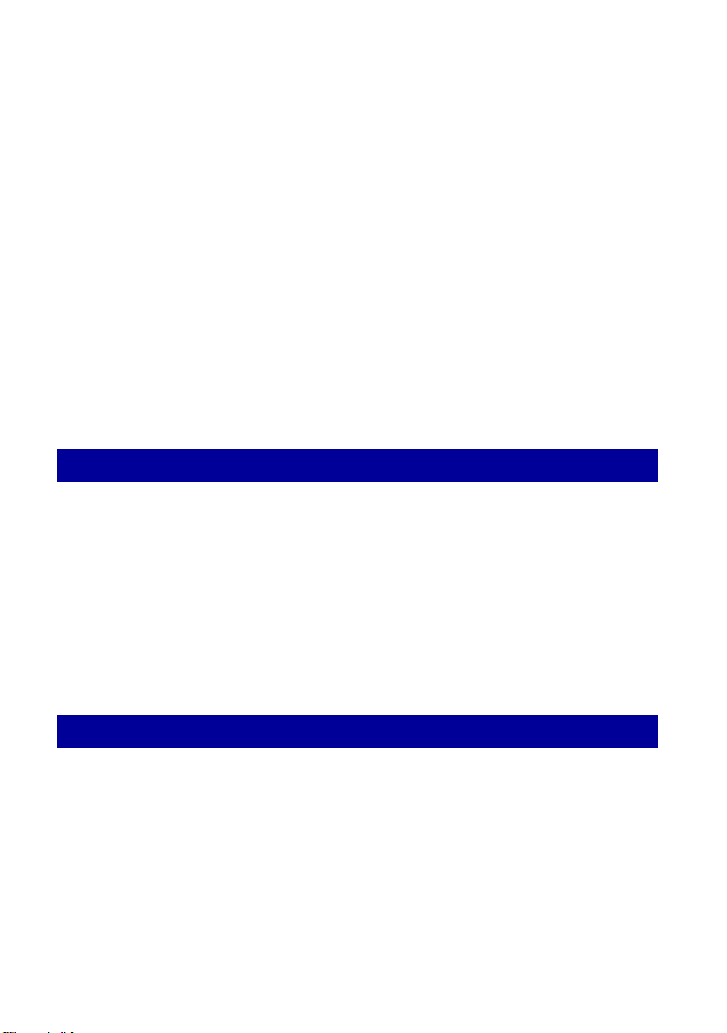
目錄
使用相機的注意事項 ............................................. 2
相機的特色 ..................................................... 7
儲存 - 在內部記憶體中儲存影像 ...................................... 7
拍攝 - 自動影像管理 ................................................ 8
觀看 - 以各種方式觀賞影像.......................................... 8
共用 - 共用標記功能 ................................................ 9
拍好照片的基本技巧 ............................................ 10
對焦 - 成功地為被攝體對焦......................................... 10
曝光 - 調整光線強度 ............................................... 12
顏色 - 關於光線的效果 ............................................. 13
品質 - 關於 “圖像品質”和 “影像尺寸”............................ 14
閃光燈 - 關於使用閃光燈 ........................................... 16
認識各部件 .................................................... 17
螢屏上的指示器 ................................................ 18
操作觸控面板 .................................................. 23
變更螢屏顯示 .................................................. 24
基本操作
輕鬆地拍攝影像 ................................................ 26
設定影像尺寸 / 自拍定時器 / 閃光燈模式 / 超近拍攝記錄 ................. 28
設定對焦 / 測光模式 /ISO/EV ......................................... 30
觀看影像 ...................................................... 35
選擇如何播放影像 ................................................... 36
使用 SCRAPBOOK .....................................................39
刪除影像 ...................................................... 41
學習各種功能- HOME/ 功能表 .................................... 43
功能表項目 .................................................... 46
使用拍攝功能
切換拍攝模式 .................................................. 47
用場景選擇拍攝影像 ............................................ 48
拍攝功能表 .................................................... 51
拍攝模式:選擇連續拍攝的方法
EV:調整光線強度
對焦:改變對焦方法
測光模式:選擇測光模式
白平衡:調整色調
色彩模式:變更影像的鮮明程度或加入特殊效果
閃光燈亮度:調整閃光的光線量
3
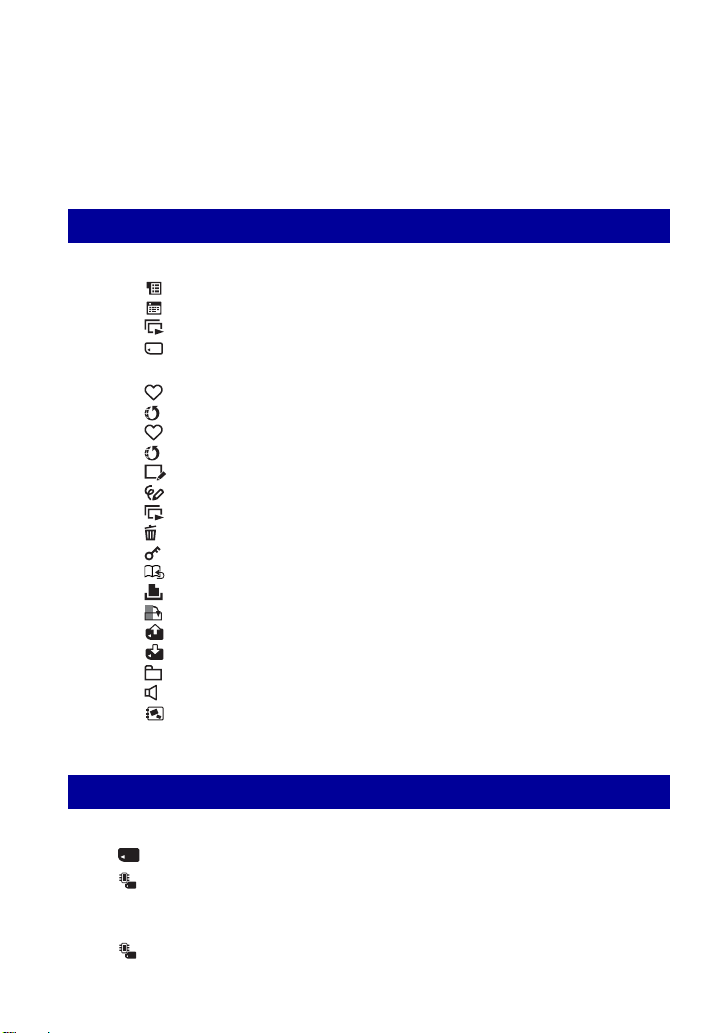
目錄
紅眼減弱:減弱紅眼現象
面孔偵測:偵測被攝體的面孔
SteadyShot:選擇防止模糊模式
設置:選擇拍攝的設定
使用觀賞功能
自訂設定
4
從 HOME 畫面播放影像
(相簿清單):顯示影像群組清單
(日曆):將影像顯示於日曆上
(循環播放):播放一系列的影像
(Memory Stick):顯示 Memory Stick 中的影像
觀看功能表
.................................................. 61
(加入 / 移除我的最愛):新增 / 移除我的最愛
(加入 / 移除共用標記):新增 / 移除上傳影像到網路上的預約
(移除我的最愛):移除我的最愛
(移除共用標記):移除共用標記,以取消上傳影像到網路上的預約
(修飾):修飾靜態影像
(繪製):在靜態影像上繪圖
(循環播放):播放一系列的影像
(刪除):刪除影像
(保護):防止意外刪除
(相簿檢視):到相簿畫面
(列印):用印表機列印影像
(轉動):轉動靜態影像
(輸入):輸入影像
(輸出):輸出影像
(選擇資料夾):選擇要用來觀看影像的資料夾
(音量設定):調整音量
(背景):變更背景
在靜態影像上繪製或加上戳記 (繪製)
自訂管理記憶體功能和設定
管理記憶體
....................................... 58
...................... 72
................................... 74
.............................................. 75
記憶體工具- Memory Stick 工具 ............................. 75
格式化
建立記錄資料夾
改變記錄資料夾
Mass Storage
記憶體工具-內部記憶體工具................................ 77
格式化
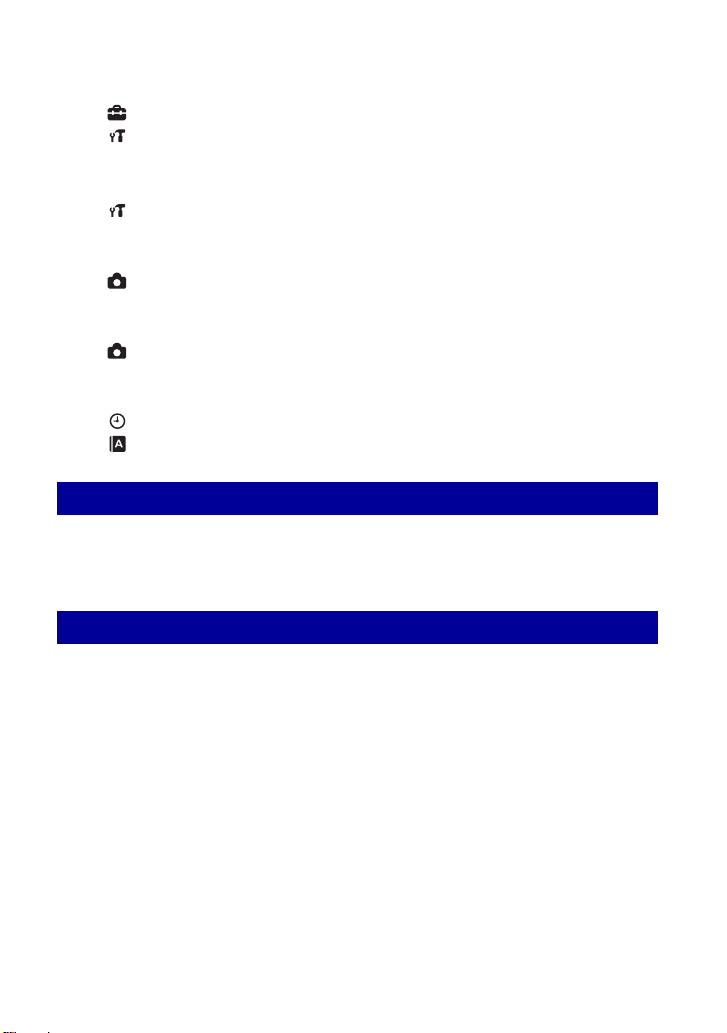
目錄
設定
...................................................... 78
主要設定-主要設定 1 ...................................... 78
嗶音
功能指南
初始化
校正
主要設定-主要設定 2 ...................................... 80
USB 連接
COMPONENT
視頻輸出
拍攝設定-拍攝設定 1 ...................................... 81
AF 照明器
格線
AF 模式
數位變焦
拍攝設定-拍攝設定 2 ...................................... 83
自動調整方向
自動檢視
微笑等級
時鐘設定 .................................................. 84
Language Setting .......................................... 85
在電視上觀看影像
在電視上觀看影像 .............................................. 86
用多功能端子電纜 (非附件)將相機連接到電視機以觀看影像 ............ 86
將相機連接到 HD 電視機以觀賞影像 .................................... 88
使用電腦
享用您的 Windows 電腦 .......................................... 90
安裝軟體 (附件).............................................. 92
關於 “Picture Motion Browser”(附件)......................... 94
連接到電腦 .................................................... 95
使用 “Music Transfer”(附件)................................. 98
觀看 “Cyber-shot 進階指南”.................................... 99
5
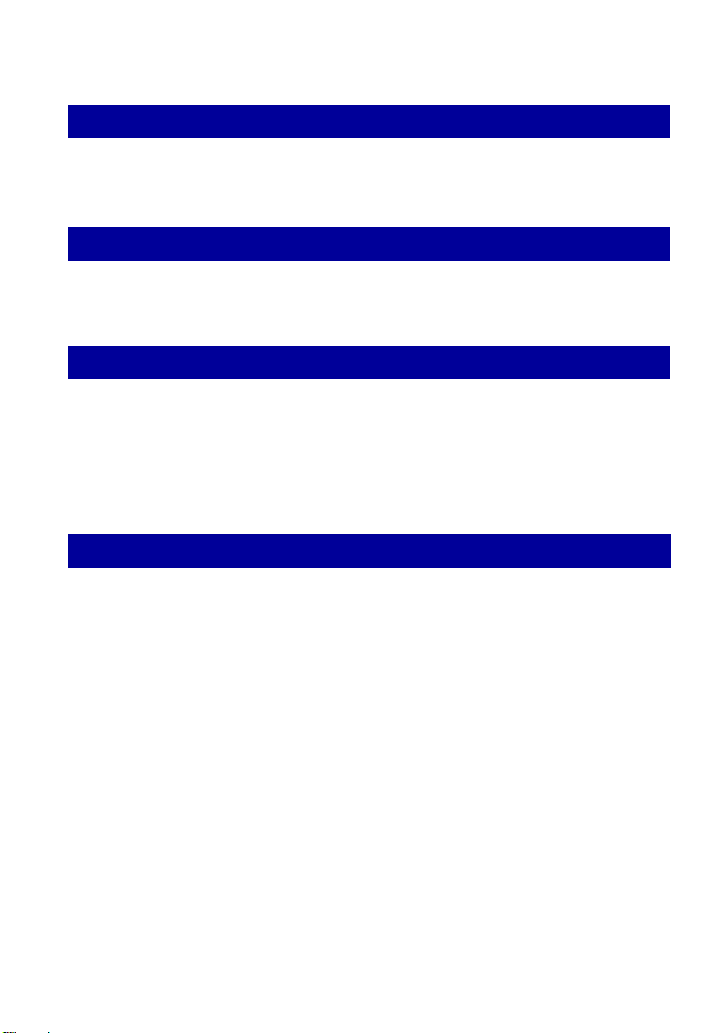
目錄
列印靜態影像
如何列印靜態影像 ............................................. 100
直接用符合 PictBridge 標準的印表機列印影像 .................... 101
故障排除
故障排除 ..................................................... 104
警告指示器和訊息 ............................................. 114
其它
在海外使用相機—電源 ......................................... 117
關於 “Memory Stick Duo”..................................... 118
關於電池 ..................................................... 120
關於電池充電器 ............................................... 121
關於 “Cyber-shot Station”................................... 122
索引
索引 ......................................................... 124
6
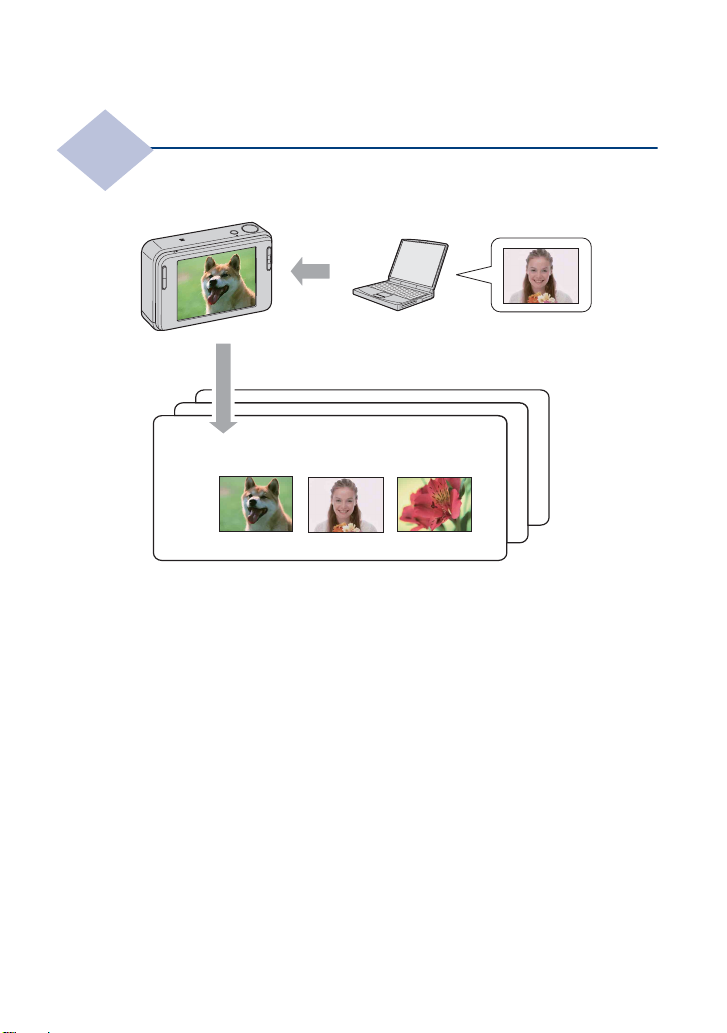
相機的特色
儲存
相機具有約 4 GB 內部記憶體,可以儲存很多影像。您可以從電腦載入影像,並隨時在
相機上播放。
• 使用附贈的軟體 “Picture Motion Browser”。詳情請參考 “Picture Motion
Browser 指南”。
• 即使 “Memory Stick Duo”插在相機中,如果內部記憶體容量還沒用完,影像也不
會儲存在 “Memory Stick Duo”中。若要將影像儲存在 “Memory Stick Duo”中,
就要將內部記憶體中的影像複製 (輸出)到 “Memory Stick Duo”(第 70 頁)。
在內部記憶體中儲存影像
將儲存在電腦中的影像一起帶著外出吧!
7
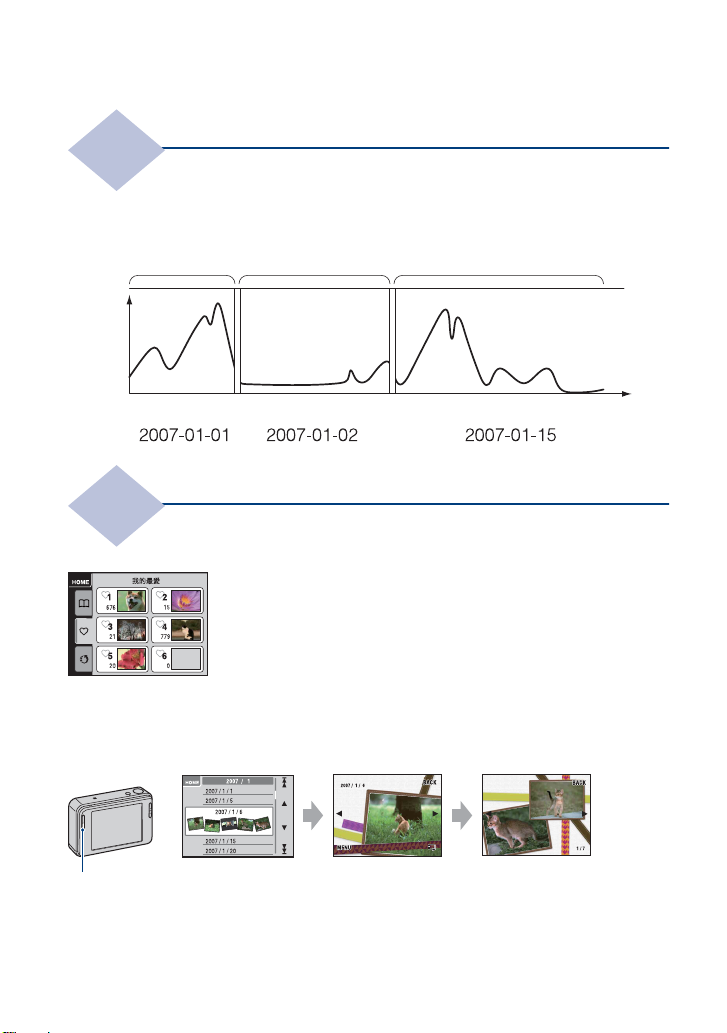
相機的特色
拍攝
本相機會根據拍攝間隔和頻率自動將影像分類到相簿中。
為了方便起見,您可以按相簿搜尋影像。
<範例>
觀看
我的最愛
您可以從相簿挑選您喜愛的影像並儲存為 “我的最愛”(第 61 頁)。
自動影像管理
相簿 1 相簿 2 相簿 3
影像的數目
以各種方式觀賞影像
時間 (日期)
剪貼簿
當您按 SCRAPBOOK 按鈕時,儲存於內部記憶體中的影像會被加上背景播放。您也可以
變更背景並享受播放的影像 (第 40 頁)。
SCRAPBOOK 按鈕
8
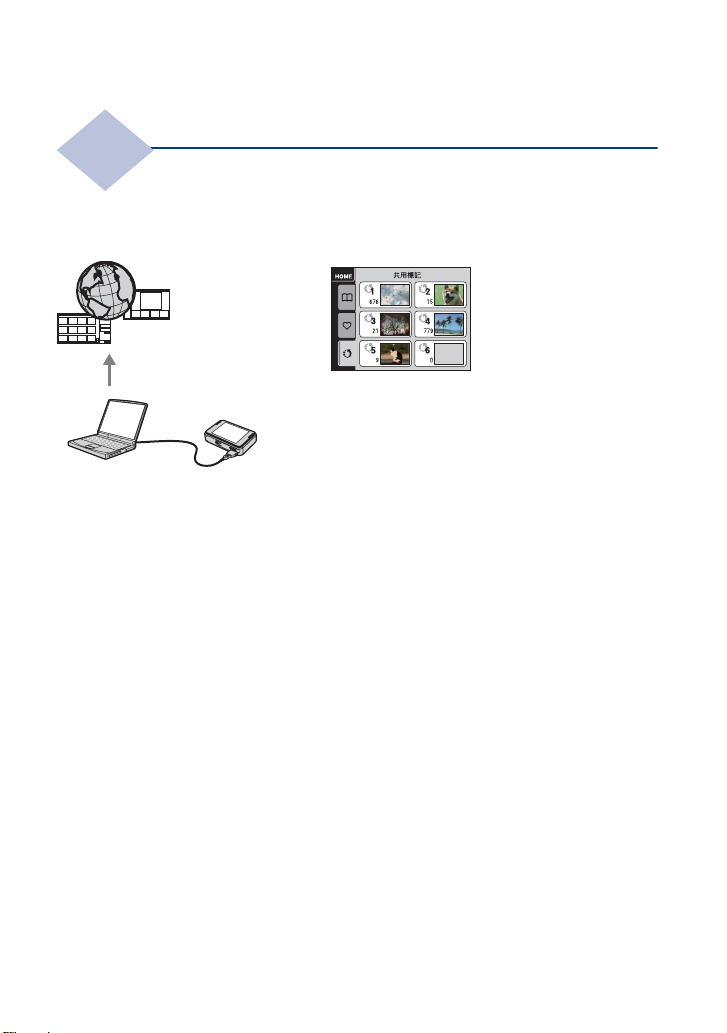
相機的特色
共用
相機有內嵌的 “PMB Portable”應用程式。將儲存於相機中的影像另存為共用標記,
便可以用電腦輕鬆地將其上傳到網路上去。
用 USB 電纜連接相機和電腦時,“PMB Portable”會自動啟動。
共用標記功能
上傳
若要將影像另存為共用標記,請參閱第 62
頁。
9

拍好照片的基本技巧
對焦
對焦
將快門按鈕按下一半時,相機會自動調整焦距 (自動對焦)。請記住快門按鈕只能按
下一半。
對焦很困難時
如果即使對焦之後影像還是顯得模糊,可能是因為相機晃動的緣故。
的 “防止模糊的秘訣”。
曝光
顏色 品質
成功地為被攝體對焦
不要直接將快門
按鈕完全按下去。
t [對焦](第 31 頁)
閃光燈
將快門按鈕按下
一半。
本節說明基本知識,以便您可以享用您的
相機。它會教您如何使用各種相機功能,
例如 HOME 畫面 (第 43 頁)、功能表 (第
45 頁)。
AE/AF 鎖定指示燈
閃光 , 點亮/嗶音
然後完全按下快
門按鈕。
t 請參閱下文中
10
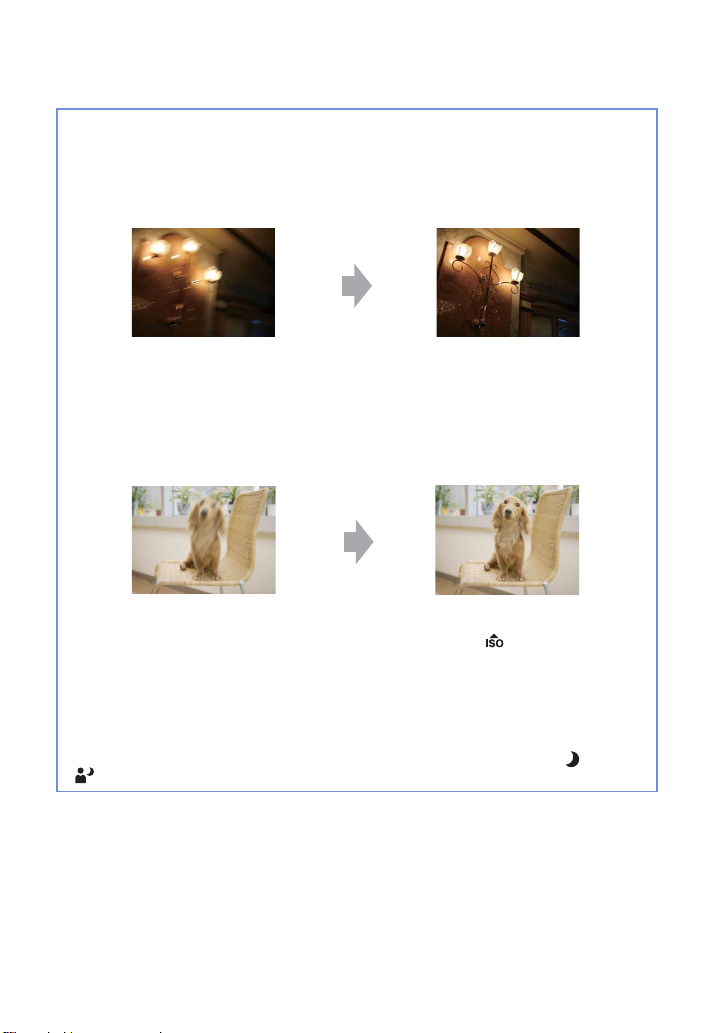
拍好照片的基本技巧
防止模糊的秘訣
相機在您拍攝影像時意外地移動。這叫做 “相機晃動”。反過來說,如果是被攝體
在您拍攝影像時移動,就叫做 “被攝體模糊”。
相機晃動
原因
您的雙手或身體在您握住相機並按下快門時晃
動,而使得整個畫面變得模糊。
如何降低模糊的現象
• 使用三腳架或者將相機擺在平坦穩定的表
面,使得相機固定不動。
• 用 2 秒鐘延遲自拍定時器拍攝,並在按下快門
按鈕後夾緊雙臂以穩定相機。
被攝體模糊
原因
雖然相機穩定不動,被攝體在曝光時移動,結
果使得被攝體在按下快門按鈕時顯得模糊。
注意事項
• 原廠預設設定中已經啟用防止模糊功能,所以相機的晃動會被自動降低。不過,這對於被攝
體模糊沒有效用。
• 此外,相機晃動和被攝體模糊經常發生於低照明度和低速快門的情況下,例如在 (夜景)或
(夜景肖像)模式中遇到的情形。在那種情況下,拍照時請記住上述秘訣。
如何降低模糊的現象
• 在場景選擇中選擇 (高感光度)模式。
• 選擇比較高的 ISO 感光度,使得快門速度更
快,並且在被攝體移動之前按下快門按鈕。
11
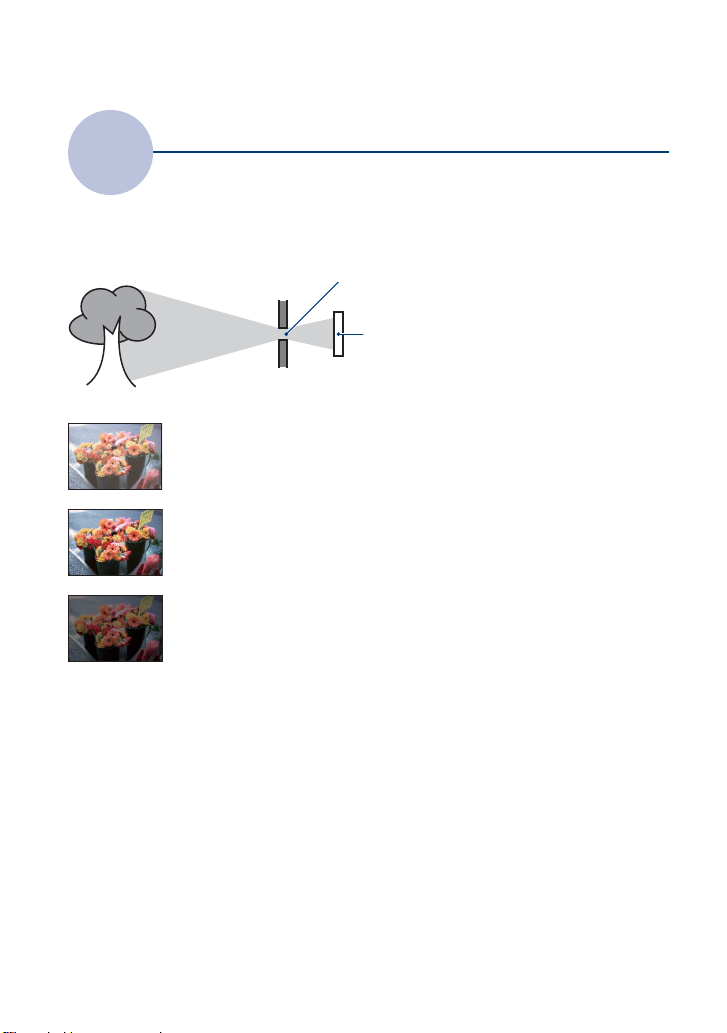
拍好照片的基本技巧
曝光
您可以調整曝光和 ISO 感光度以創造各種影像。曝光是您鬆開快門時相機會接收的光
線量。
調整光線強度
曝光過度
=光線太多
偏白的影像
正確的曝光
曝光不足
=光線太少
較暗的影像
快門速度 = 相機接受光線的時間長度
曝光:
光圈 = 讓光線通過的開口大小
ISO 感光度 (建議的曝光指數)
=
記錄的感光度
在自動調整模式中,曝光會自動設定為
適當的值。不過,您可以利用下列功能
加以手動調整。
調整 EV:
讓您調整相機決定的曝光 (第 25、34
頁)。
測光模式:
讓您變更要測光的被攝體部分,以便決
定曝光值 (第 33 頁)。
12

拍好照片的基本技巧
調整 ISO 感光度 (建議的曝光指數)
ISO 感光度對於內含接收光線的影像感應器的記錄媒體來說,感光度是一種感光速率。
即使曝光相同時,影像也會因為 ISO 感光度的不同而有所不同。
若要調整 ISO 感光度,請參閱第 34 頁。
高 ISO 感光度
即使在幽暗的地方也能拍攝明亮的影像,同時提高快門速度以減少
模糊。
不過,影像的雜訊可能會變得比較多。
低 ISO 感光度
記錄更細膩的影像。
不過,曝光不足時,影像可能會變得比較暗。
顏色
被攝體的整體顏色會受照明條件的影響。
關於光線的效果
範例:影像的顏色會受到光源的影響
天氣 / 光線
光線的特性
在自動調整模式中,色調會自動調整。
不過,您可以用 [白平衡]以手動方式調整色調 (第 53 頁)。
日光 多雲 螢光燈 白熾燈
白色 (標準) 偏藍 淡綠 偏紅
13

拍好照片的基本技巧
品質
關於 “圖像品質”和 “影像尺寸”
數位影像由名為像素的小點集合構成。
如果包含的像素很多,影像就會變得很大,佔用的記憶體比較多,顯示時會有精緻的
細節。“影像尺寸”以像素的數目顯示。雖然在相機的螢屏上看不出來差別,但是將
影像列印出來或者顯示於電腦螢屏上時,精緻的細節和資料處理時間便會有差別。
像素和影像尺寸的說明
1 影像尺寸:8M
3264 像素× 2448 像素= 7990272 像素
2 影像尺寸:VGA
像素
640 像素× 480 像素= 307200 像素
選擇要採用的影像尺寸 (第 15 頁)
像素
很多像素 (精細的
圖像品質和比較大的
檔案)
很少像素 (粗糙的
圖像品質,但是檔案
比較小)
範例:列印高達 A3
尺寸的影像
範例:要用電子郵件
傳送的影像附件
14
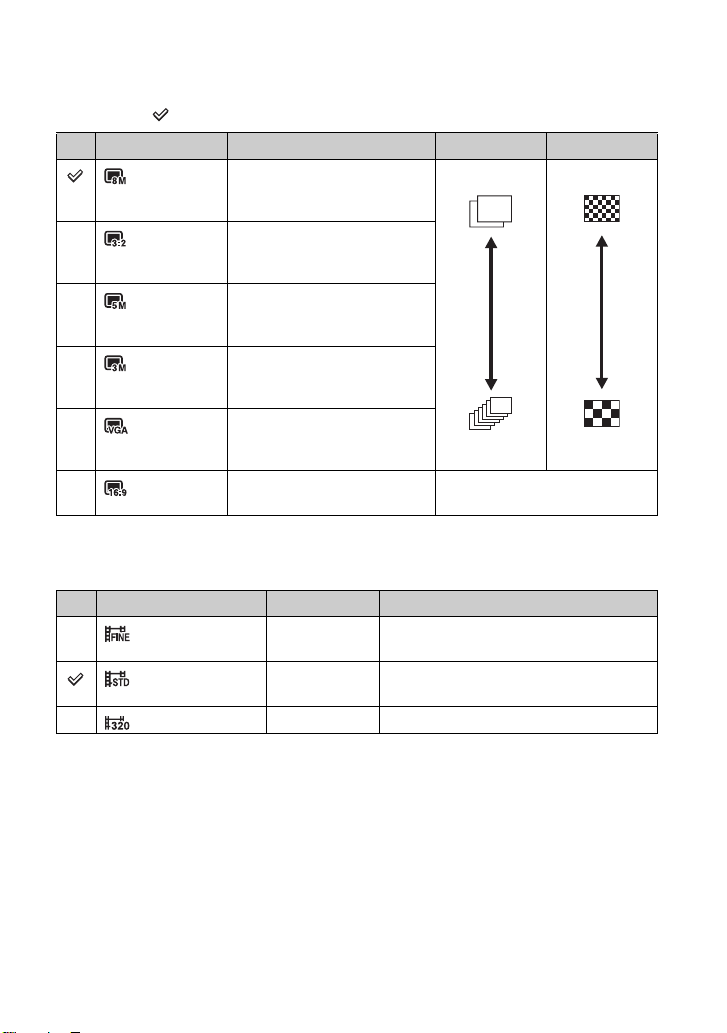
拍好照片的基本技巧
預設設定會以 標示。
影像尺寸 使用指南 影像數 列印
8M
用於列印 A3 相片 較少
(3264 × 2448)
1
*
3:2
(3264 × 2176)
用於列印長寬比為 3:2 的相
片
精細
5M
用於列印 A4 相片
(2592 × 1944)
3M
(2048 × 1536)
VGA
(640 × 480)
2
*
16:9
用於列印 10 × 15 公分或
13×18公分的相片
以小尺寸拍攝用於電子郵件
附件的影像
以 HDTV 的長寬比拍攝
(1920 × 1080)
*1 影像會以 3:2 的長寬比記錄,和印相紙或明信片等一樣。
*2 列印時影像的兩邊都可能會被切掉 (第 111 頁)。
動態影像的尺寸 幀/秒 使用指南
640 (精細)
約 30 拍攝高品質動態影像在電視上顯示
(640 × 480)
640 (標準)
約 17 拍攝標準品質動態影像在電視上顯示
(640 × 480)
320 (320 × 240) 約 8 拍攝用於電子郵件附件的小尺寸影像
• 影像尺寸越大,影像品質就越高。
• 每秒幀數越高,播放的影像就會越順暢。
較多
粗糙
15
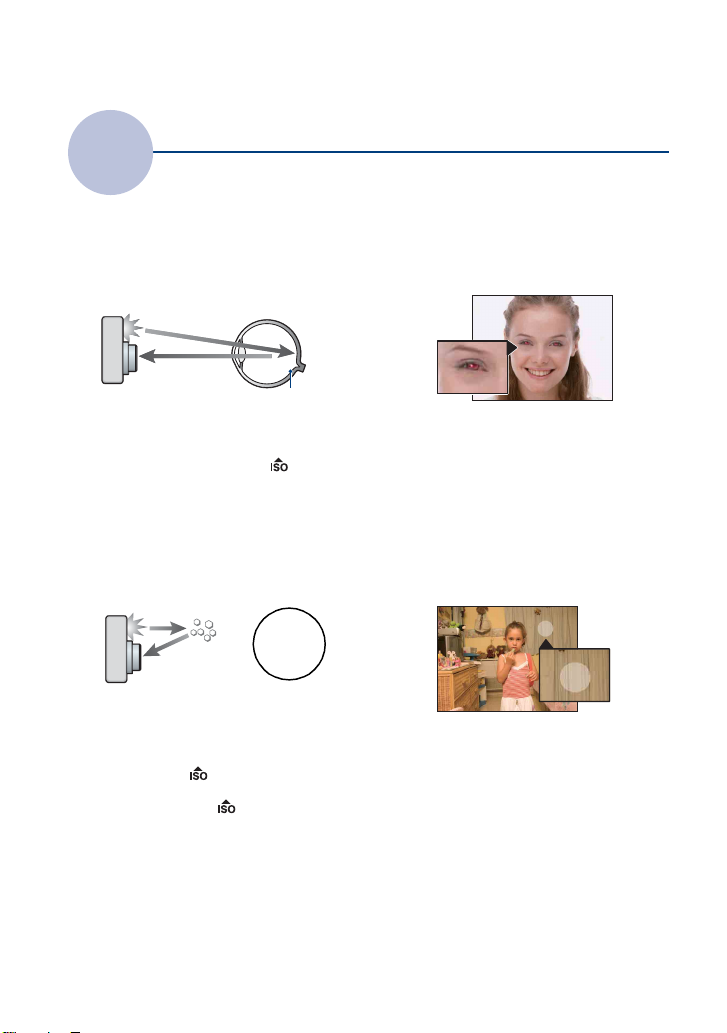
拍好照片的基本技巧
閃光燈
關於使用閃光燈
使用閃光燈時,被攝體的眼睛拍出來時可能是紅色的,或者出現模糊的白色圓點。採
用下列步驟可以減少這些現象。
“紅眼現象”
瞳孔在幽暗環境中會放大。閃光燈的光線會從眼睛背部的血管 (視網膜)反射回來,
而造成 “紅眼”現象。
相機 眼睛
視網膜
如何減弱 “紅眼現象”?
• 將 [紅眼減弱]設為 [開](第 56 頁)。
• 在場景選擇 (第 48 頁)中選擇 (高感光度) * 模式。(閃光燈會自動關閉。)
• 被攝體的眼睛變紅時,請用觀看功能表 (第 64 頁)上的 [修飾]、或者所附的 “Picture
Motion Browser”軟體去校正影像。
“白色圓點”
這是由鏡頭附近漂浮的微粒 (灰塵、花粉等)造成的。它們被相機閃光燈的光線強化
時,看起來就像是白色的圓點。
相機
被攝體
空氣中的粒子
(灰塵、花粉等)
如何減少 “白色圓點”?
• 照亮室內並且不用閃光燈拍攝被攝體。
• 在場景選擇中選擇 (高感光度) * 模式。(閃光燈會自動關閉。)
* 即使在場景選擇中選擇 (高感光度)模式,在低度照明條件下或者黑暗的地方,快門速度還是
可能比較低。在這種情況下,請使用三腳架,或者在按下快門按鈕後將握持相機的手臂緊貼在身
體側面。
16
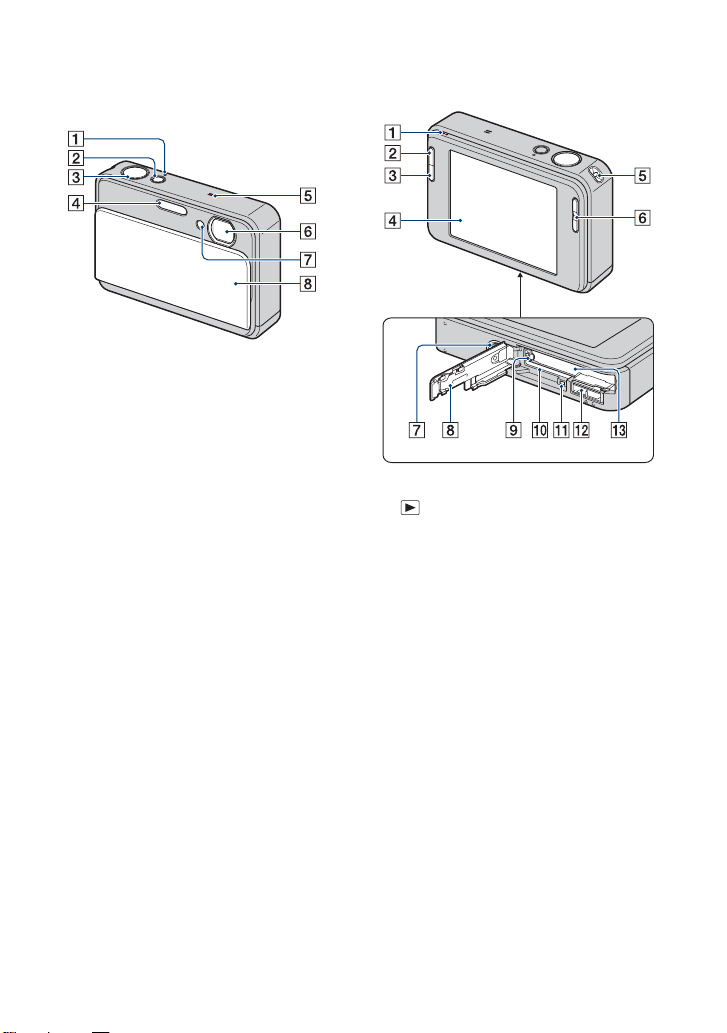
認識各部件
詳細操作請參閱括號中的頁數。
A POWER 指示燈
B POWER 按鈕
C 快門按鈕 (27)
D 閃光燈 (29)
E 麥克風
F 鏡頭
G 自拍定時器指示燈 (28)/ 微笑快門指
示燈 (50)/AF 照明器 (81)
H 鏡頭蓋
底部
A 揚聲器
B (播放)按鈕 (35)
C SCRAPBOOK 按鈕 (39)
D LCD 螢屏 / 觸控面板 (23, 24)
E 腕帶用掛勾
F T/W (變焦)按鈕 (28)
G 三腳架安裝孔
• 三腳架的螺絲長度超過 5.5 公釐時,無法
將相機牢靠地固定住。強力固定螺絲可
能會損及相機。
H 電池 / “Memory Stick Duo”蓋
I 電池退出桿
J“Memory Stick Duo”插槽
K 存取指示燈
L 多功能接頭
在下列情況中使用:
• 在相機與電腦之間進行 USB 連接。
• 連接電視機上的音頻 / 視頻輸入插孔。
• 連接到符合 PictBridge 標準的印表機。
M 電池插槽
17
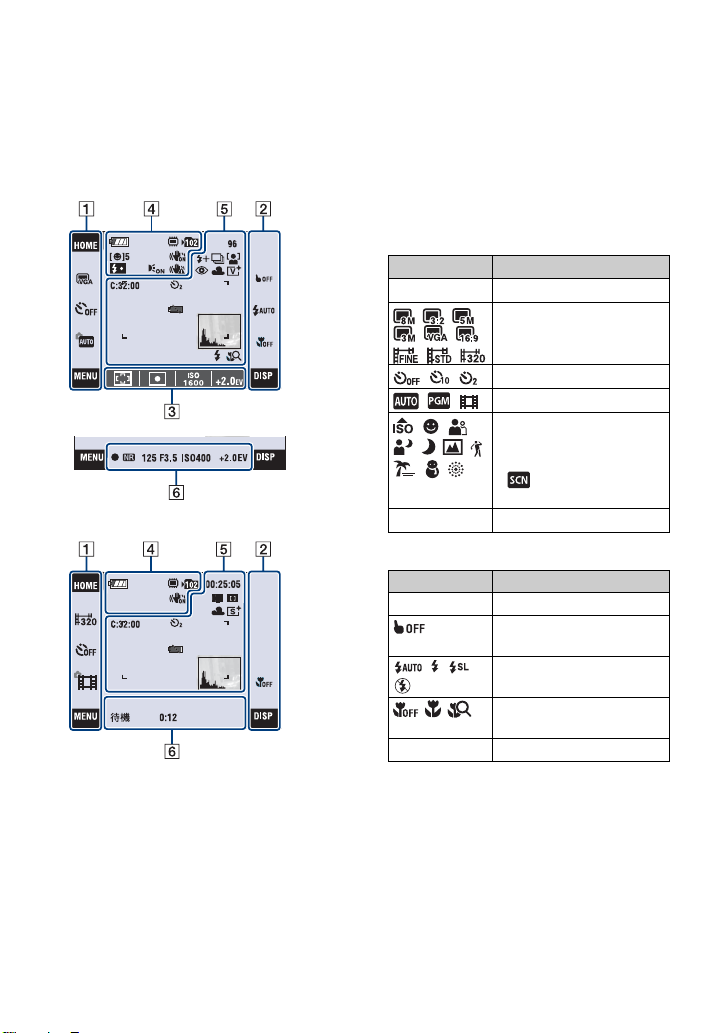
螢屏上的指示器
觸摸螢屏上的 [DISP],以轉換至顯示
選擇畫面(第24頁)。
詳細操作請參閱括號中的頁數。
拍攝靜態影像時
拍攝動態影像時
螢屏操作
您可以用觸摸下列項目的方式變更設
定:1, 2, 3。
• 觸摸圖示以顯示關於被觸摸項目的指
南。若要隱藏本指南,請觸摸 [?]
(第 23 頁)。
A
顯示 表示
HOME
自拍定時器設定 (28)
拍攝模式設定 (47)
MENU
顯示 HOME 畫面。
影像尺寸設定 (15)
拍攝模式 (場景選擇)
設定 (48)
• 在拍攝模式設定中觸摸
以選擇場景選擇模
式。
顯示 MENU 畫面。
B
顯示 表示
BACK
閃光燈模式設定 (29)
回到前一個畫面。
這樣會取消以觸摸操作方
式選擇的被攝體的對焦。
18
DISP
超近拍攝 / 近距離對焦設
定 (30)
變更螢幕顯示。
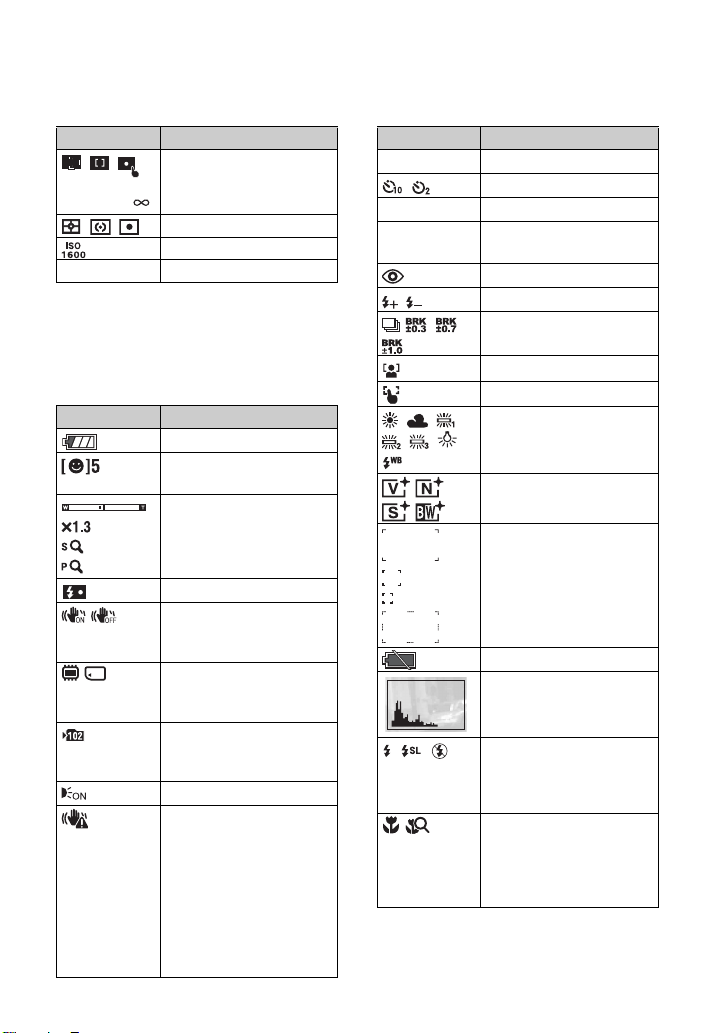
螢屏上的指示器
C
顯示 表示
0.5m 1.0m
AF 模式 / 對焦預設設定
(31)
3.0m 7.0m
測光模式設定 (33)
ISO 數字設定 (34)
+2.0EV
曝光值設定 (34)
螢幕指示器
螢幕指示器 4 至 6 顯示目前的設定狀
態。
D
顯示 表示
電池剩餘電量
微笑快門 (靜止影像的
數目)
變焦比例 (28, 82)
閃光燈充電中
SteadyShot (57)
•
在預設設定中半按下快門
按鈕時顯示。
記錄媒體
(內部記憶體,“Memory
Stick Duo”)
記錄資料夾 (75)
• 使用內部記憶體時不會出
現。
AF 照明器 (81)
振動警告
• 表示可能使您因為光線不
足而無法拍攝出清晰影像
的振動。即使振動警告出
現,您還是可以拍攝影
像。不過,建議打開防止
模糊功能、使用閃光燈以
獲得較佳的照明或者利用
三腳架或其他方法穩定相
機(第11頁)。
E
顯示 表示
C:32:00
自我診斷顯示 (114)
自拍定時器 (28)
96
00:25:05
可以記錄的影像數目
可以記錄的時間 (時:
分:秒)
紅眼減弱功能 (56)
閃光燈亮度 (55)
記錄模式 (51)
面孔偵測 (56)
觸摸 AF 指示 (26)
白平衡 (53)
色彩模式 (54)
AF 範圍取景框 (31)
電池低電量警告 (114)
柱狀圖 (24)
閃光燈模式 (29)
• [顯示設定]設定為 [僅
限影像]時,目前的設定
會顯示出來。
超近拍攝 / 近距離對焦
(30)
• [顯示設定]設定為 [僅
限影像]時,目前的設定
會顯示出來。
19
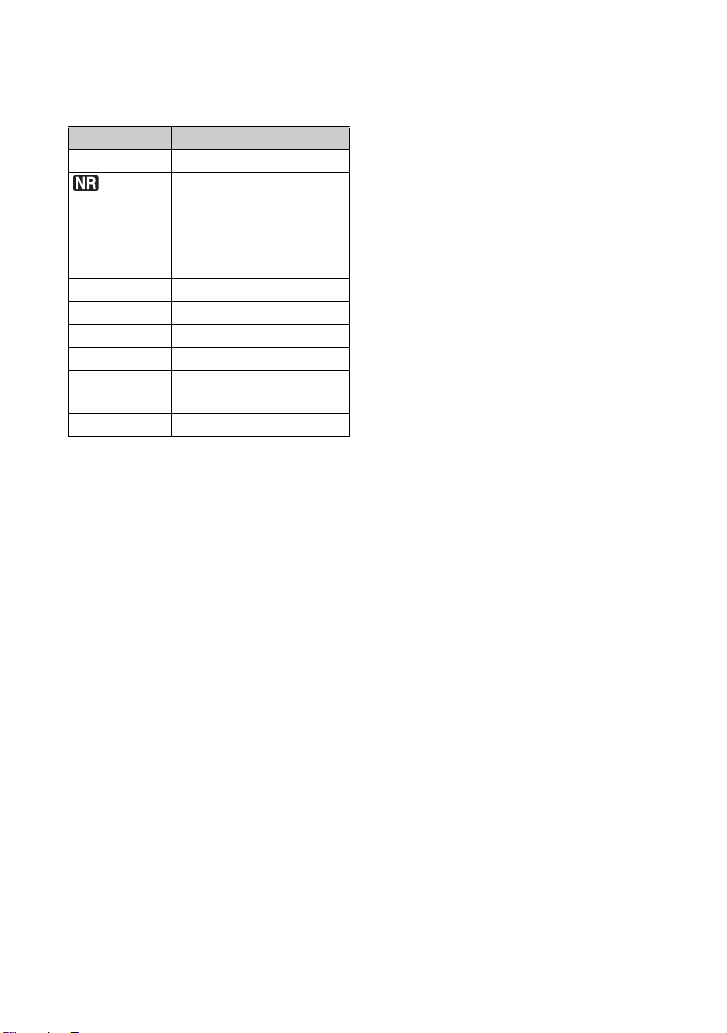
螢屏上的指示器
F
顯示 表示
z
125
F3.5
ISO400
+2.0EV
待機
錄影
0:12
AE/AF 鎖定 (27)
NR 慢速快門
• 快門速度在低亮度照明環
快門速度
光圈值
ISO 數字 (34)
曝光值 (34)
讓動態影像待機 / 記錄動
態影像
記錄的時間 (分:秒)
境下降到某個速度以下
時,NR (減少雜訊)低
速快門功能就會自動啟
動,以降低照片的雜訊。
20
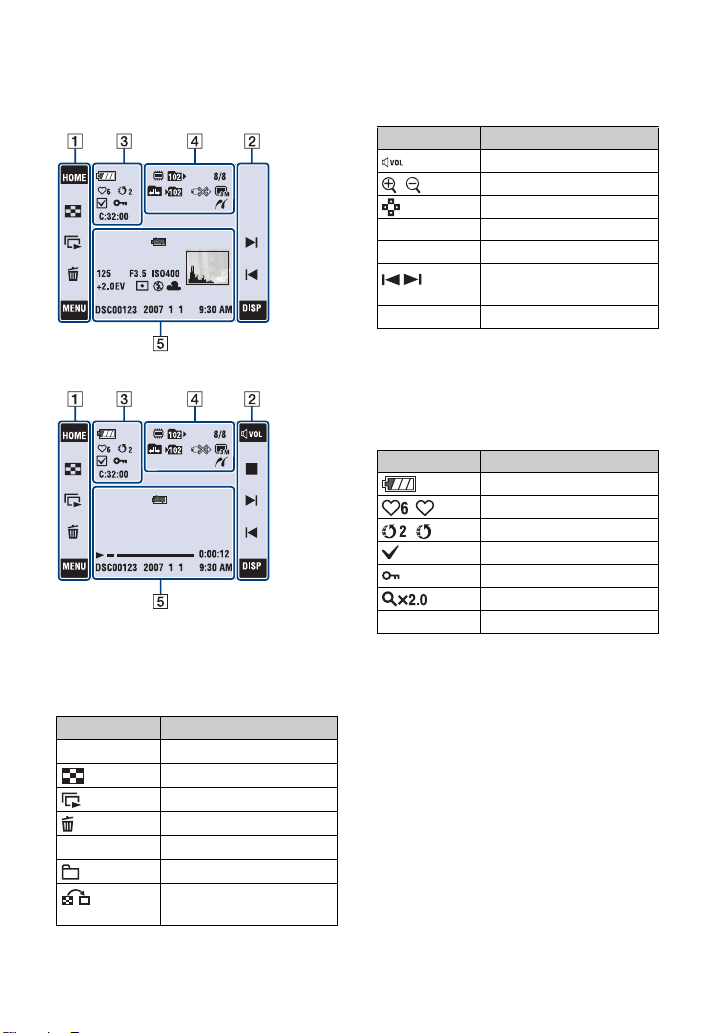
螢屏上的指示器
播放靜態影像時
播放動態影像時
螢屏操作
您可以用觸摸下列項目的方式變更設
定:1, 2。
A
顯示 表示
HOME
MENU
顯示 HOME 畫面。
變更為索引模式。
進行循環播放。
刪除影像。
顯示 MENU 畫面。
選擇播放資料夾。
從索引畫面回到單一影像
畫面。
B
顯示 表示
調整音量 (35)
/ 播放變焦 (36)
開啟/關閉v/V/b/B
N
x
DISP
播放
停止
顯示上一個 / 下一個影
像。
變更螢幕顯示。
螢幕指示器
螢幕指示器 3 至 5 顯示目前的設定狀
態。
C
顯示 表示
電池剩餘電量
我的最愛
共用標記
勾選標記
保護 (67)
播放變焦 (36)
C:32:00
自我診斷顯示 (114)
21
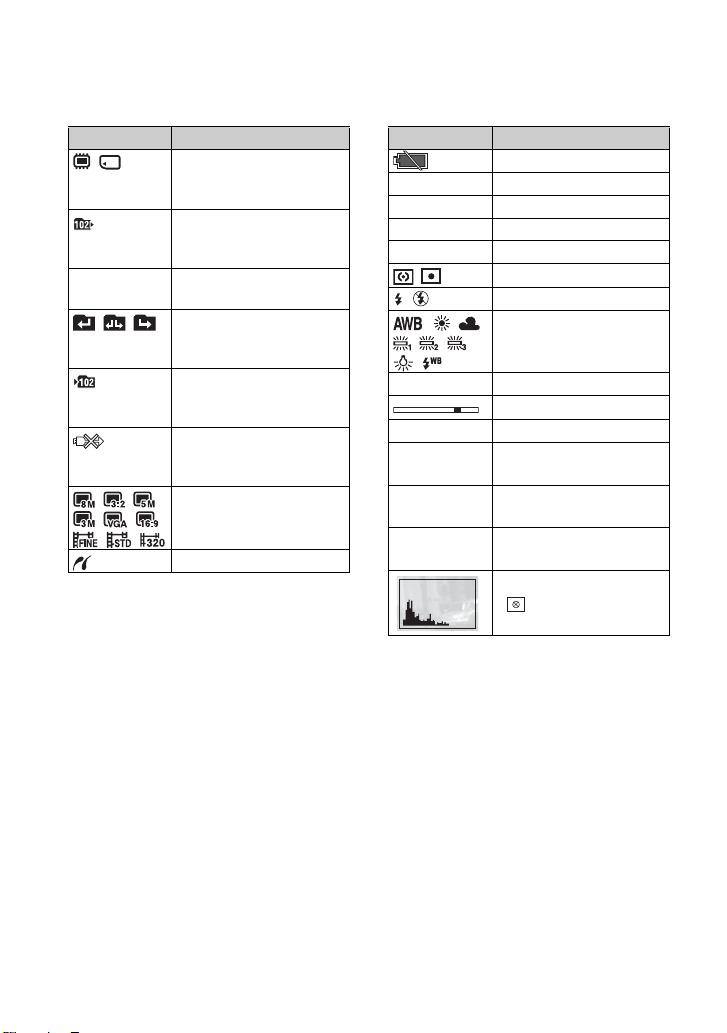
螢屏上的指示器
DE
顯示 表示
播放媒體
(內部記憶體,“Memory
Stick Duo”)
播放資料夾 (71)
• 使用內部記憶體時不會出
現。
8/8
影像編號 / 記錄於選定資
料夾中的影像數目
變更資料夾 (71)
• 使用內部記憶體時不會出
現。
記錄資料夾 (75)
• 使用內部記憶體時不會出
現。
PictBridge 連接 (103)
• 請不要在圖示顯示出來時
卸除 USB 電纜。
影像尺寸 (15)
PictBridge 連接 (101)
顯示 表示
電池低電量警告 (114)
125
F3.5
ISO400
+2.0EV
快門速度
光圈值
ISO 數字 (34)
曝光值 (34)
測光模式 (33)
閃光燈
白平衡 (53)
N
播放 (35)
播放列
0:00:12
DSC00123
計數器
檔案序號
(內部記憶體)
101-0012
資料夾/檔案序號(71)
( “Memory Stick Duo”)
2007 1 1
9:30 AM
播放影像的記錄日期 / 時
間
柱狀圖 (24)
• 出現於柱狀圖顯示被
停用時。
22
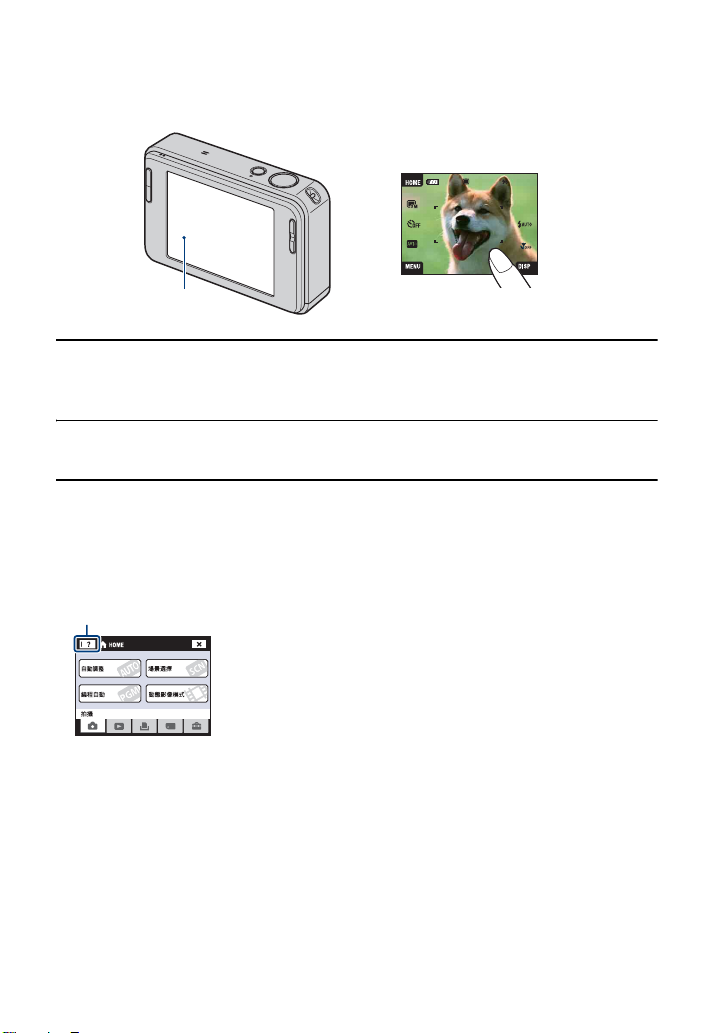
操作觸控面板
這個 LCD 螢屏也會顯示用來操作相機的按鈕 (觸控面板)。
觸控面板
1 降低鏡頭蓋以開啟電源。
按鈕會出現在螢屏上。
2 用手指輕輕觸摸螢屏上的按鈕。
關於觸控面板按鈕
• 您要設定的項目不在螢屏上時,觸摸 v/V 以更換頁面。
• 您可以觸摸 [BACK]以便回到上一個畫面。
• 觸摸 [?]以顯示關於被觸摸項目的指南。若要隱藏本指南,請再觸摸 [?]。
[?]
• 若要操作觸控面板,請用手指或所附的畫筆輕輕地按面板。
• 請不要用所附的畫筆以外的任何尖銳物體按觸控面板。
• 除非必要,請勿擠壓 LCD 螢屏。
• 拍攝時觸摸螢屏右上角,圖示會暫時消失。手指離開螢屏,圖示就會再度出現。
23
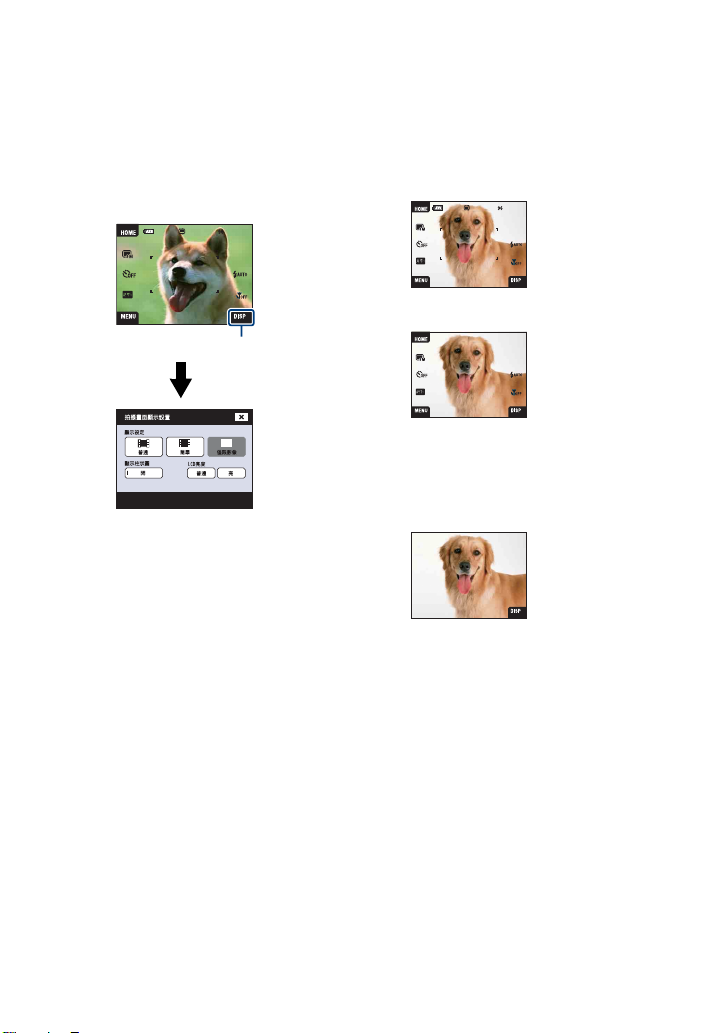
變更螢屏顯示
觸摸螢屏上的 [DISP],以轉換至顯示
選擇畫面。
• 在索引模式中,您可以設定要顯示的影像數
目。
• [LCD 亮度]以外的設定可以分別針對拍攝和
播放進行設定。
DISP
[顯示設定]
這樣可以設定是否將圖示顯示在螢屏
上。
普通
簡單
僅限影像
• [DISP] 只會在拍攝時顯示於螢幕上。
• 進行播放時,觸摸螢屏的右邊或左邊以
顯示下一個 / 上一個影像,按中央以顯
示指南。
24
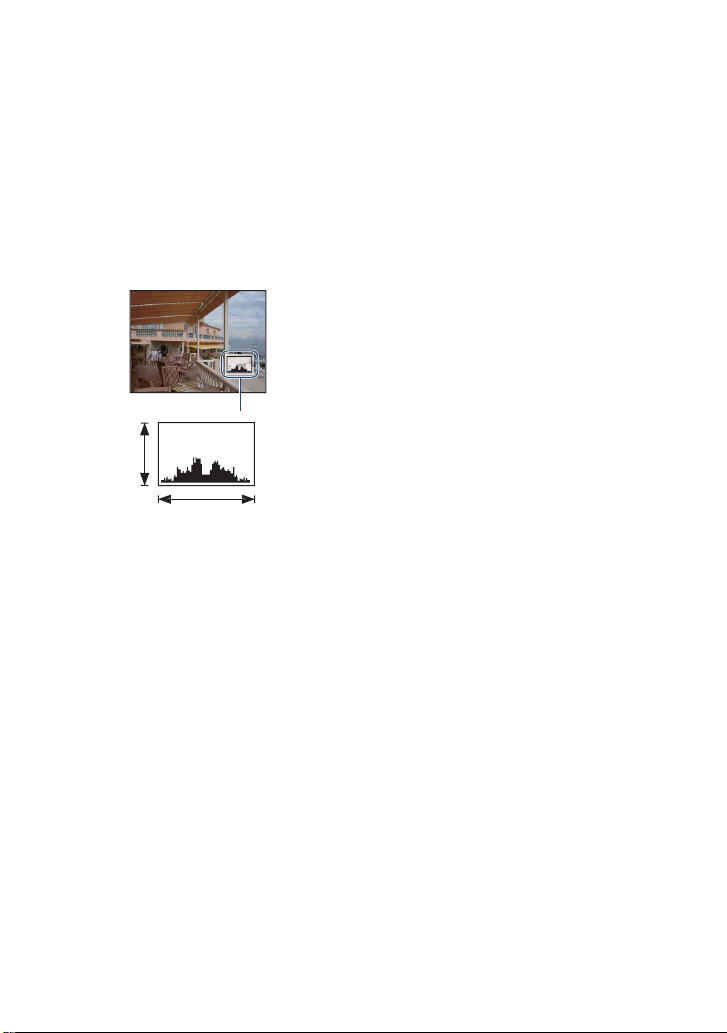
變更螢屏顯示
[LCD 亮度]
這樣可以設定 LCD 亮度。
• 在明亮的室外光線中觀看影像時,如果
[LCD 亮度]設定為 [普通],請將其重設
為 [亮]。
不過,電池的電力在這種情況下可能會降低
得比較快。
[顯示柱狀圖]
設定是否將柱狀圖顯示於螢屏上。
A
B
亮暗
柱狀圖是顯示影像亮度的圖示。圖形顯
示向右邊傾斜時表示影像明亮,向左邊
傾斜時表示影像陰暗。
A
像素數
B
亮度
• 播放單一影像時也會出現柱狀圖,但是不能
調整曝光。
• 柱狀圖不會在下列情況中出現:
拍攝時
– 功能表顯示出來時。
– 記錄動態影像時。
播放時
– 功能表顯示出來時。
– 在索引模式中
– 使用播放變焦功能時。
– 旋轉靜態影像時。
– 播放動態影像時。
– 按相簿清單觀看時。
– 按我的最愛清單觀看時。
– 按共用標記清單觀看時。
– 按日曆觀看時。
– 按剪貼簿觀看時。
• 在下列情況下,拍攝和播放時顯示的柱狀圖
可能會有很大的差異:
– 閃光燈閃光。
– 快門速度很低或很高。
• 用其它相機記錄的影像可能不會出現柱狀
圖。
25
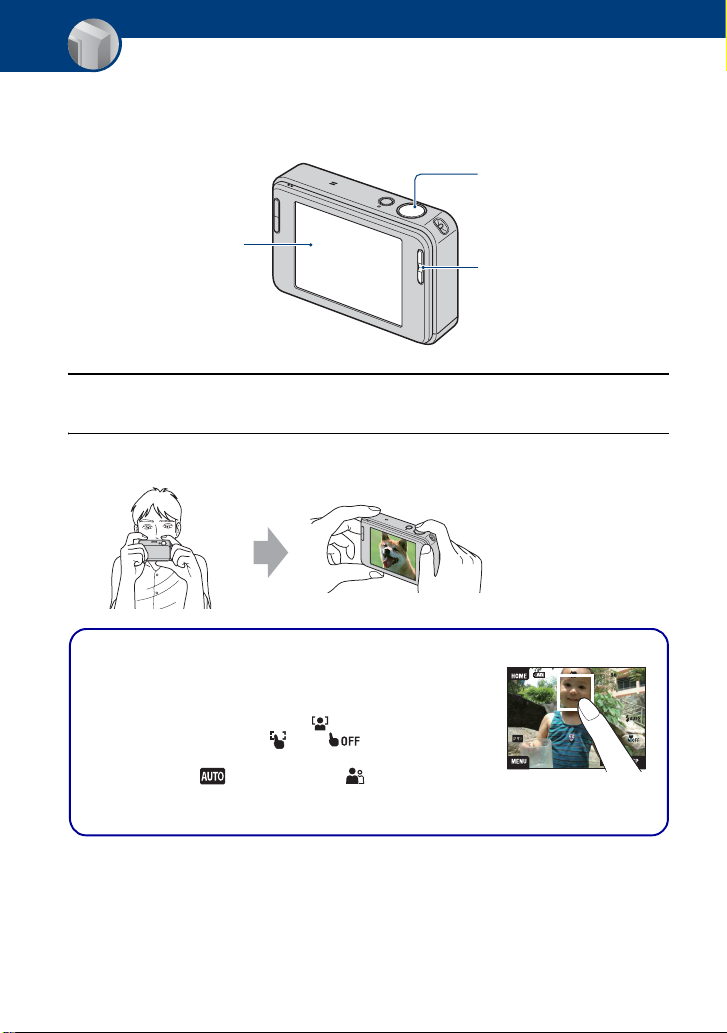
基本操作
輕鬆地拍攝影像
下列步驟教您如何利用相機的基本功能拍攝影像。
觸控面板
1 打開鏡頭蓋。
2 將相機握穩,手臂緊貼在身邊。
快門按鈕
T/W (變焦)按鈕
將被攝體擺在對焦框中
央或者觸摸要對焦的點。
z 您可以觸摸螢屏以選擇要對焦的點。
觸摸在觸控面板上的被攝體顯示一個框,然後半按下快門按鈕使
得這個框進入焦點。如果框中有面孔,除了對焦之外,亮度和色
澤也會被自動最佳化。
• 如果在觸摸位置偵測到面孔,會顯示 ,如果偵測到的是人的
面孔以外的被攝體,則會顯示 。觸摸 以取消這個功能。
• 使用數位變焦和近距離對焦模式時,不能使用這個功能。
• 這個功能只能用於 (自動調整)模式或 (柔焦快拍) 模式。
• 如果觸摸可以選擇的對焦範圍外面,可以選擇的範圍就會顯示出
來。
26
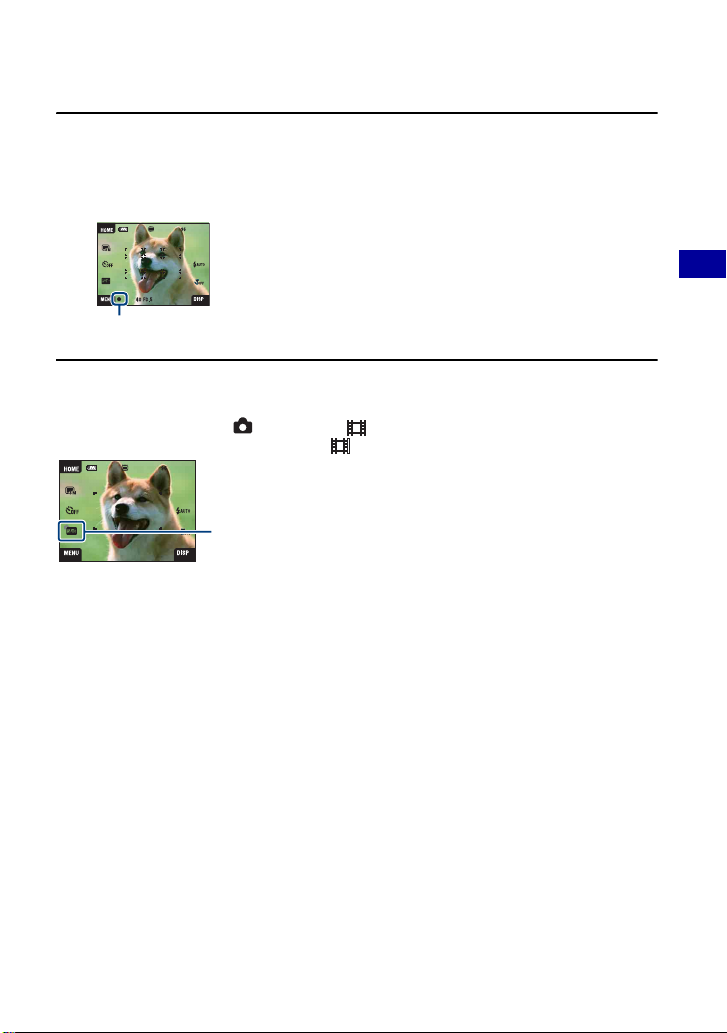
輕鬆地拍攝影像
3 用快門按鈕拍攝。
1半按住快門按鈕進行對焦。
z (AE/AF 鎖定)指示燈 (綠色)閃爍,嗶音響起,指示燈停止閃爍並保持亮著。
2完全按下快門按鈕。
AE/AF 鎖定指示燈
拍攝動態影像
觸摸 [HOME],然後觸摸 (拍攝) t (動態影像模式)(第 43 頁)。
或者觸摸拍攝模式設定圖示,然後觸摸 (動態影像模式)。
拍攝模式設定圖示
如果為很難對焦的被攝體拍攝靜態影像
• 最短的拍攝距離約 50 公分。拍攝比拍攝距離更接近的被攝體時,要以特寫 (超近拍攝)模式或
近距離對焦模式 (第 30 頁)拍攝。
• 相機無法自動為被攝體對焦時,AE/AF 鎖定指示燈會變成緩慢閃爍,而且不會發出嗶聲。而且 AF
範圍取景框會消失。重新取景並對焦。
在下列情況下可能難以對焦:
- 光線昏暗而且被攝體很遙遠。
- 被攝體與背景之間的對比度很差。
- 透過玻璃觀看被攝體。
- 被攝體快速移動。
- 有反光或者表面有光澤。
- 被攝體逆光或者有閃爍的光線。
基本操作
27
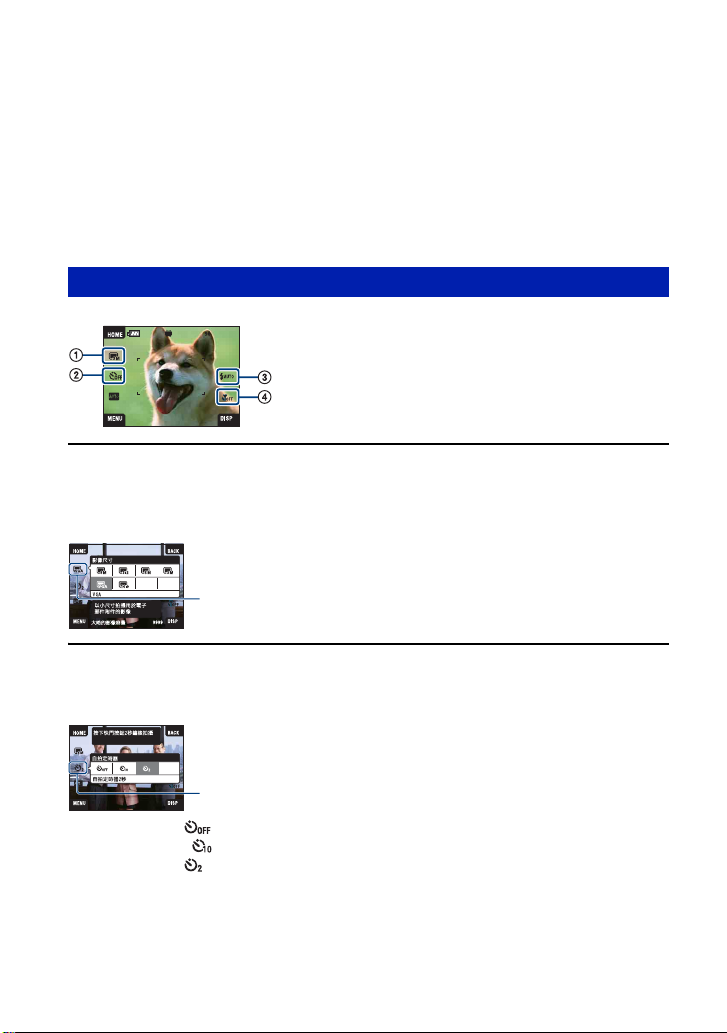
輕鬆地拍攝影像
T/W 使用變焦功能
按 T 變焦,按 W 取消變焦。
• 變焦比率超過 3 ×時,相機會採用數位變焦功能。
關於 [數位變焦]設定和影像品質的詳細資訊,請參閱第 82 頁。
• 拍攝動態影像時,相機會緩緩變焦。
• 面孔偵測功能啟用時,不能使用數位變焦功能。
• 使用數位變焦功能時,不能以觸摸螢屏的方式對焦。
設定影像尺寸 / 自拍定時器 / 閃光燈模式 / 超近拍攝記錄
1 變更影像尺寸
2 使用自拍定時器
3 為靜態影像選擇一種閃光燈模式
4 拍攝特寫
變更影像尺寸
觸摸螢屏上的影像尺寸設定圖示。觸摸要使用的項目,然後觸摸 [BACK]。
關於影像尺寸的詳細資訊,請參閱第 14 頁。
影像尺寸設定圖示
使用自拍定時器
觸摸螢屏上的自拍定時器設定圖示。觸摸要使用的項目,然後觸摸 [BACK]。
自拍定時器設定圖示
自拍定時器關閉 ( ):不使用自拍定時器
自拍定時器 10 秒 ( ):設定延遲 10 秒鐘的自拍定時器
自拍定時器2秒( ):設定延遲2秒鐘的自拍定時器
28
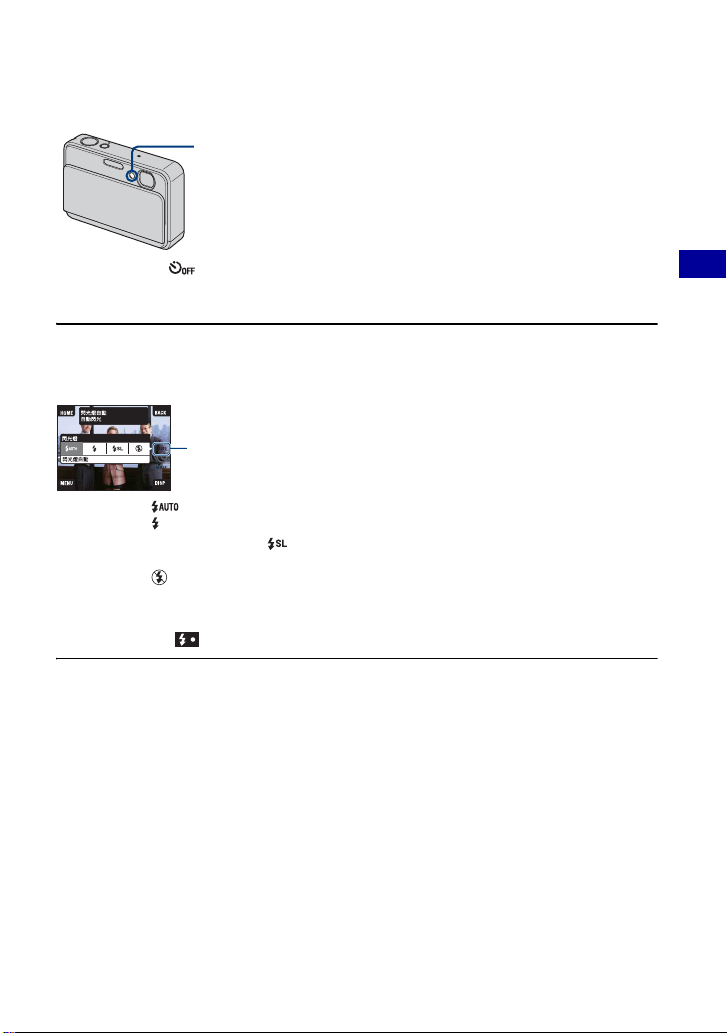
輕鬆地拍攝影像
按下快門按鈕時,自拍定時器指示燈開始閃爍,嗶聲響起,直到快門運作為止。
自拍定時器指示燈
若要取消,觸摸 。
• 使用延遲 2 秒鐘的自拍定時器防止影像模糊。快門會在您按下快門按鈕 2 秒鐘後釋放,這樣可以減
少按下快門按鈕時的相機晃動。
閃光燈 (為靜態影像選擇一種閃光燈模式)
觸摸螢屏上的閃光燈模式設定圖示。觸摸要使用的項目,然後觸摸 [BACK]。
閃光燈模式設定圖示
閃光燈自動 ( ):光線不足或背光時閃光 (預設的設定)
閃光燈開啟 ( )
低速同步 (強制開啟閃光燈)( ):快門速度在昏暗的地方會變慢,以便清晰的拍攝閃
光燈光線範圍以外的背景。
閃光燈關閉 ( )
• 閃光燈會閃光兩次。第一次閃光會調整閃光量。
• 為閃光燈充電時, 會顯示出來。
基本操作
29
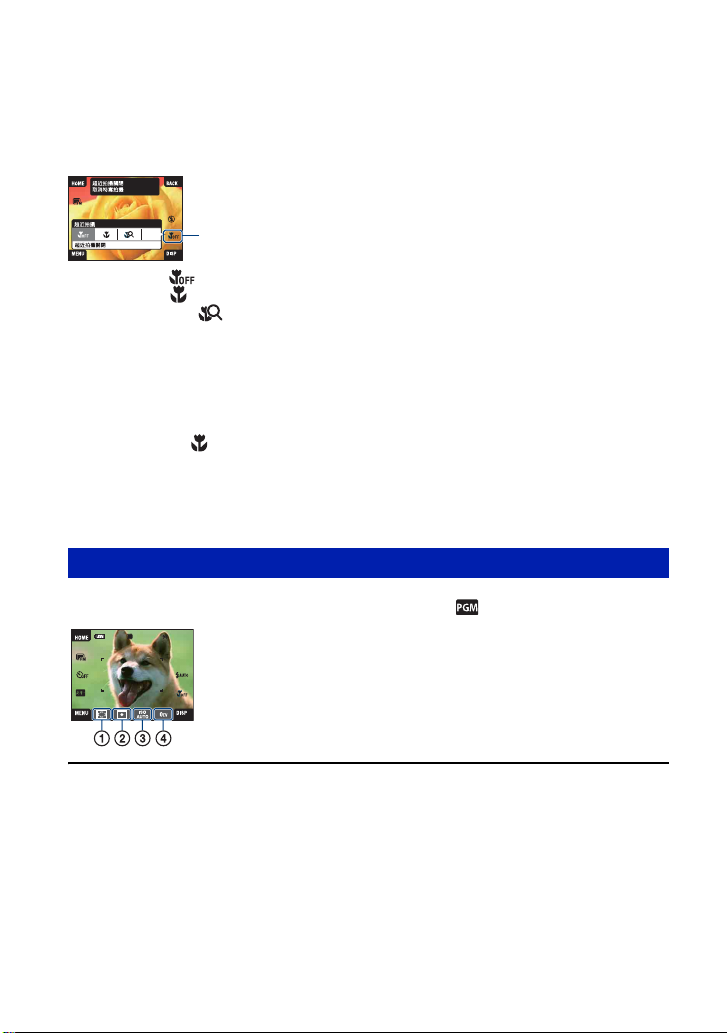
輕鬆地拍攝影像
超近拍攝 / 近距離對焦 (拍攝特寫)
觸摸螢屏上的超近拍攝 / 近距離對焦模式設定圖示。觸摸要使用的項目,然後觸摸
[BACK]。
超近拍攝 / 近距離對焦模式設定圖示
超近拍攝關閉 ( )
超近拍攝開啟 ( ):W 端:約 8 公分或更遠一點,T 端:約 25 公分或更遠一點
近距離對焦被啟用( ):鎖定至W端:約1至20公分
超近拍攝
• 建議在拍攝時將變焦設定至 W 端。
• 在焦點內的範圍會變窄,被攝體可能無法完全在焦點內。
• 自動對焦速度變慢。
近距離對焦
• 請用這個模式以比 (超近拍攝開啟)記錄更近的距離拍攝。
• 光學變焦被鎖定在 W 端而不能使用。
• 您不能以連拍或階段曝光模式拍攝影像 (第 51 頁)。
• 以近距離對焦模式拍攝影像時,不能使用面孔偵測功能。
• 如果關閉電源或者切換到另一個模式,這個模式就會被取消。
設定對焦 / 測光模式 /ISO/EV
焦點、測光模式、ISO 和 EV 圖示只會在拍攝模式設定為 (編程自動)時出現。
30
1 改變對焦方法
2 選擇測光模式
3 選擇一種感光度
4 調整光線強度
